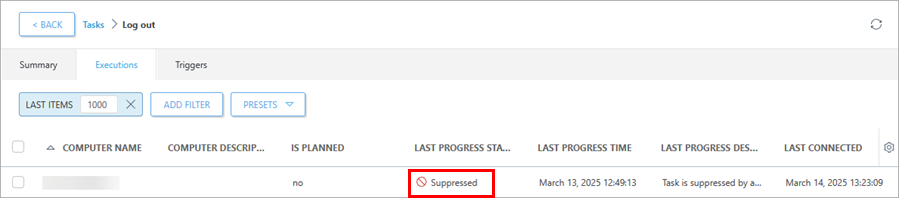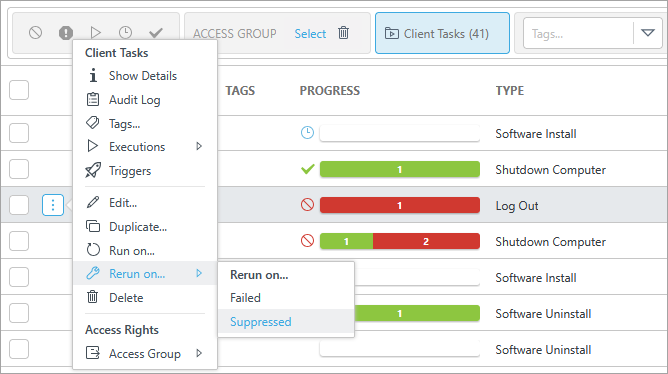ESET Managed Detection & Response
Na úpravu služby ESET Managed Detection & Response potrebujete nasledujúce prístupové práva: •Prístup na použitie k statickej skupine Všetko •Prístup na použitie k Šablónam reportov •Prístup na zápis k Oznámeniam •Prístup na zápis k Serverovým úlohám •Prístup na zápis k MDR reportom •Prístup na zápis k skupinám a počítačom •Prístup na zápis k Politikám MSP používatelia potrebujú Prístup na použitie pre statickú skupinu Všetko alebo aspoň pre jednu spoločnosť v rámci ich skupinového stromu. Ak nemáte požadované prístupové práva, služba ESET Managed Detection & Response bude nedostupná. |
Aby ste mali k dispozícii službu ESET Managed Detection & Response, potrebujete predplatné ESET MDR. Pri uložených e-mailových adresách, kritických aktívach alebo potlačených reakčných opatreniach služby MDR zostáva služba ESET Managed Detection & Response k dispozícii na manuálne čistenie aj po skončení predplatného MDR. |
Sprievodca vás vyzve na úpravu nastavení MDR:

MSP používatelia môžu upraviť nastavenia globálne alebo konkrétne pre jednotlivé spoločnosti použitím filtra Aplikované na v hornej časti stránky. |
Nastavenia sú označené ako Nepoužité, ak ešte neboli aplikované. |
1.Kliknutím na Vybrať v časti Ciele vyberte skupiny alebo zariadenia patriace k vašim kritickým aktívam. Pre tieto vybrané systémy môžete v rámci ESET MDR prispôsobiť reakčné opatrenia, čím zabezpečíte ich ochranu a zároveň sa zachová kontinuita podnikania. Kliknite na OK.
Kritické aktíva sa vzťahujú na kľúčové systémy nevyhnutné pre fungovanie vašej organizácie. |
2.Vyberte Nastavenia reakčných opatrení služby MDR:
•Potlačiť všetky reakčné opatrenia služby MDR – služba ESET MDR nebude automaticky spúšťať žiadne reakčné opatrenia. Na incidenty je potrebné reagovať manuálne.
Potlačenie reakčných opatrení je podporované len pre Agenta verzie 12.1 a novšie. |
Keď vyberiete kritické aktíva a zapnete možnosť Potlačiť reakčné opatrenia služby MDR, majte na pamäti, že vytvorené reakčné opatrenia nebudú fungovať (budú potlačené). Ochranu kritických aktív musíte spravovať samostatne. V Podrobnostiach o úlohe sa pri položke Stav posledného priebehu zobrazí stav Potlačené.
V prípade potreby môžete úlohu v počítači znovu spustiť so stavom Potlačené. Vyberte úlohu zo zoznamu Úlohy > Znova spustiť na potlačených.
|
•Povoliť všetky reakčné opatrenia služby MDR – služba ESET MDR bude automaticky spúšťať všetky nápravné akcie.
•Povoliť len vybrané reakčné opatrenia služby MDR – v roletovom menu môžete vybrať jedno alebo viac reakčných opatrení (Izolovať počítač od siete, Ukončiť proces podľa PID, Odhlásiť sa, Reštartovať počítač, Vypnúť počítač). Služba ESET MDR bude automaticky spúšťať iba vami vybrané akcie. Všetky ostatné akcie musíte spustiť manuálne.
3.Z roletového menu vyberte Miestne nastavenia.
4.Z roletového menu vyberte Časové pásmo. Môžete vybrať aj možnosť Automaticky prepínať na letný čas.
5.Kliknutím na Pridať zadajte e‑mailovú adresu používateľa a vyberte, čo má používateľ dostávať (Mesačný report, Týždenný report alebo Oznámenia). Kliknutím na Viac môžete vykonať nasledujúce akcie:
•Pridať používateľov – vyberte používateľa zo Skupín používateľov.
•Import CSV – nahrajte súbor, vyberte Oddeľovač na rozdelenie údajov a Mapovanie stĺpcov na výber CSV hlavičiek a stĺpcov.
•Vložiť zo schránky – vložte text, vyberte Oddeľovač na rozdelenie údajov a Mapovanie stĺpcov na výber CSV hlavičiek a stĺpcov.
6.Kliknutím na Použiť uplatníte bezpečnostné nastavenia. Alebo kliknutím na Ďalej prejdete na Správu zraniteľností a záplat.
Po uplatnení nastavení sa informácia o tom, či sa zariadenie radí medzi kritické aktíva, zobrazuje v stĺpci Kritické aktívum v rámci Podrobností o počítači. |
Ochranu ESET MDR môžete nastaviť aj cez: •Úlohy > úloha Mesačný report ESET MDR/úloha Týždenný report ESET MDR > Nastavenie ochrany •Oznámenia > Služba ESET MDR zareagovala na incident/Incident si vyžaduje akciu > Nastavenie ochrany •Konfigurácia > Rozšírené nastavenia > politika Kritické aktíva – cez základné nastavenia > Nastavenie ochrany |